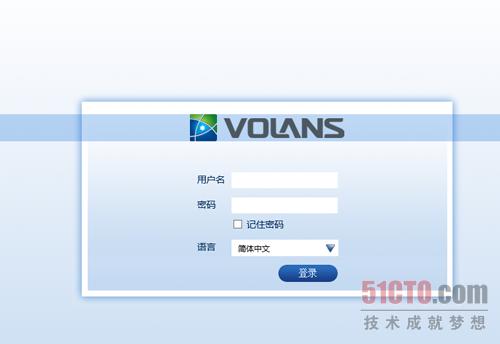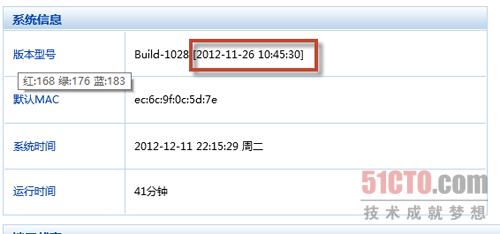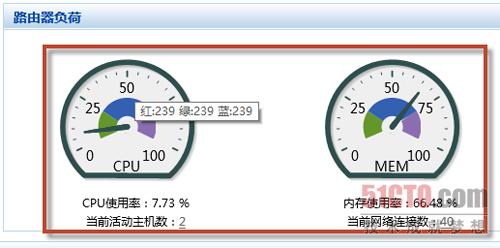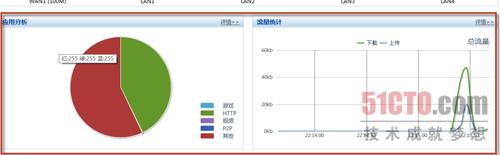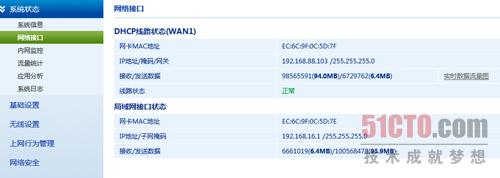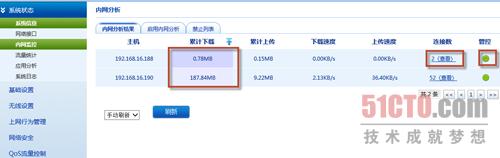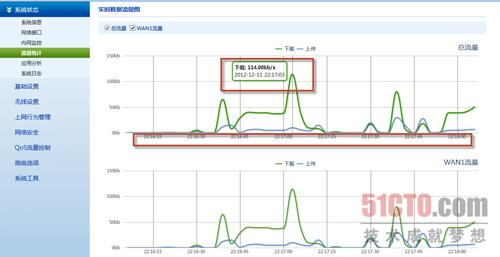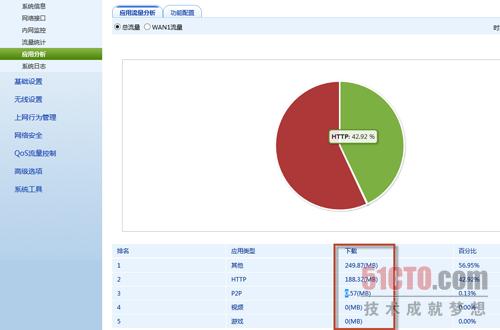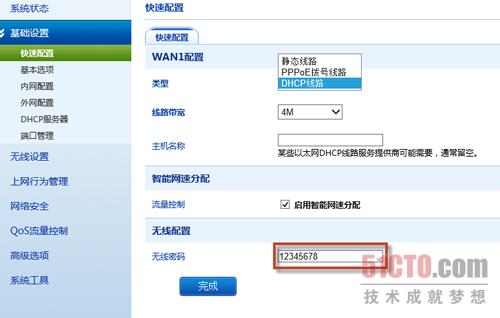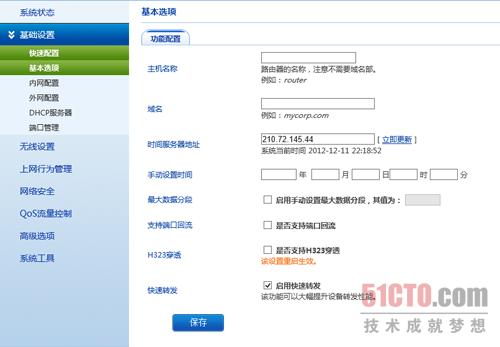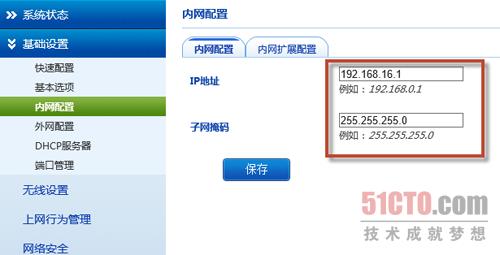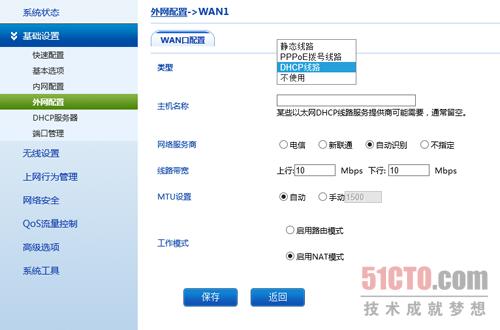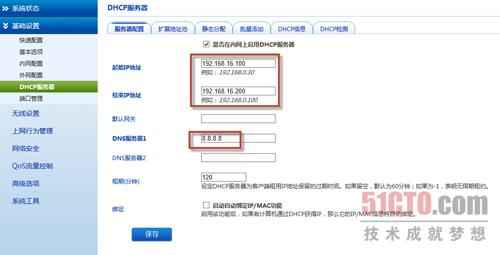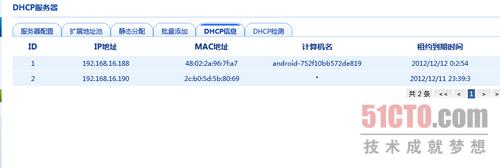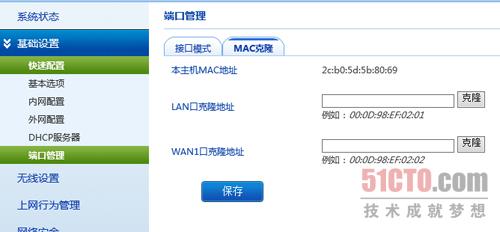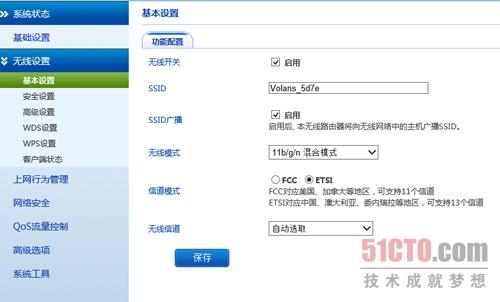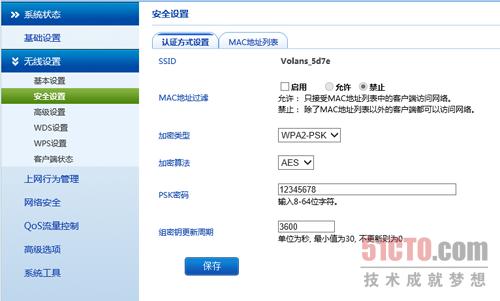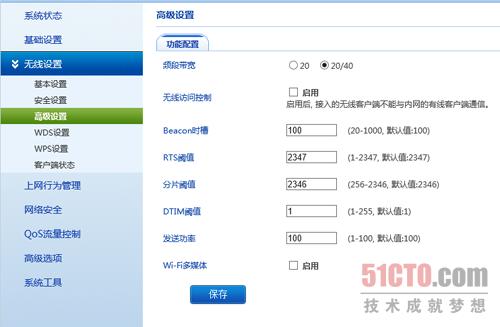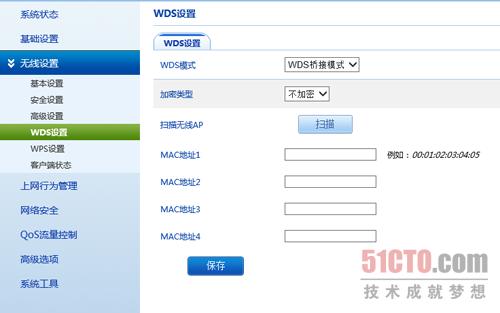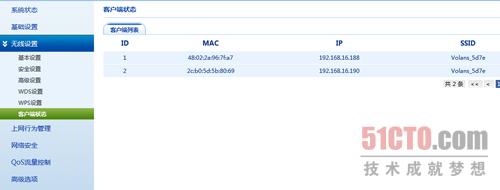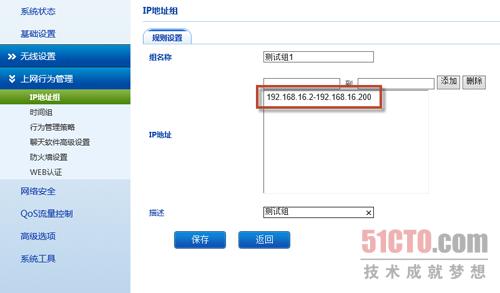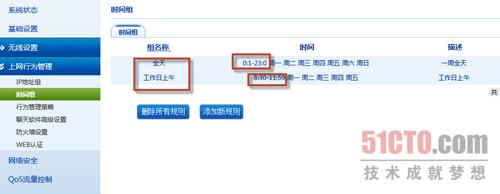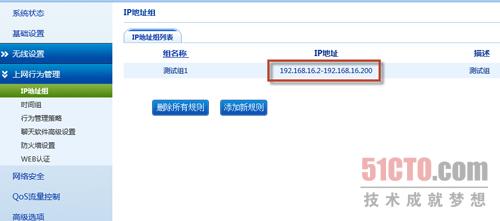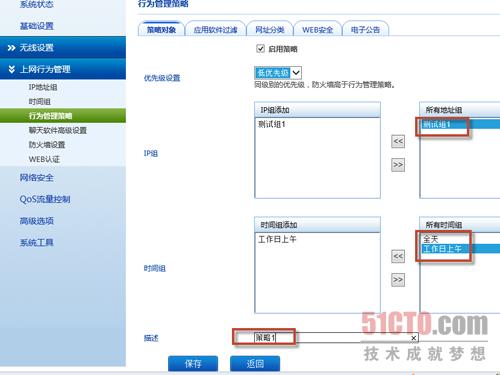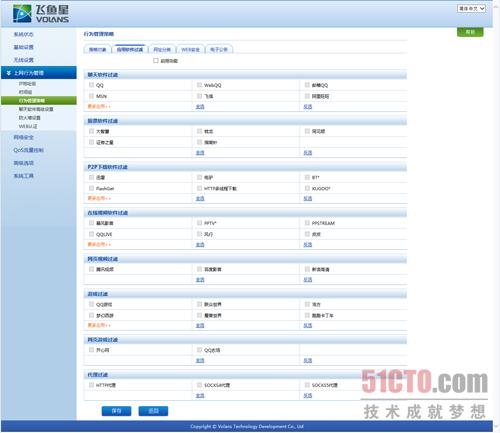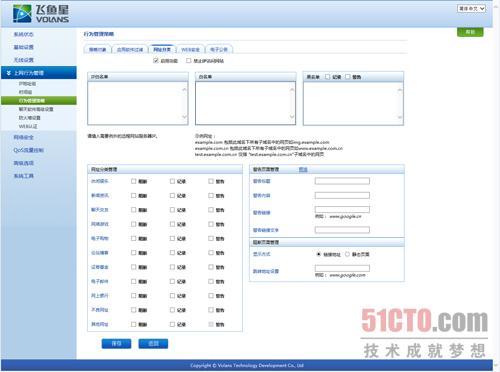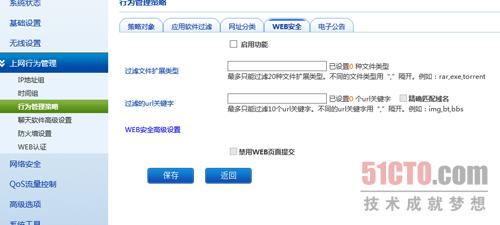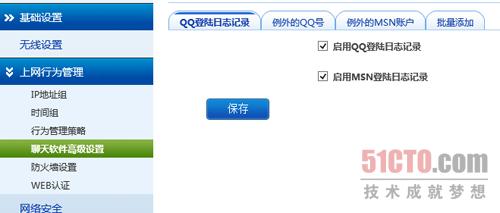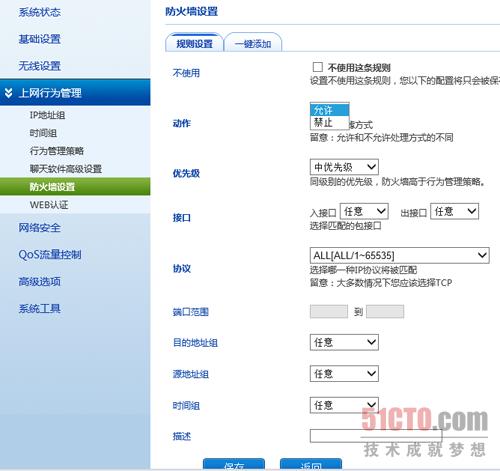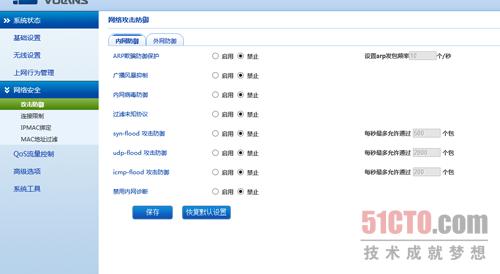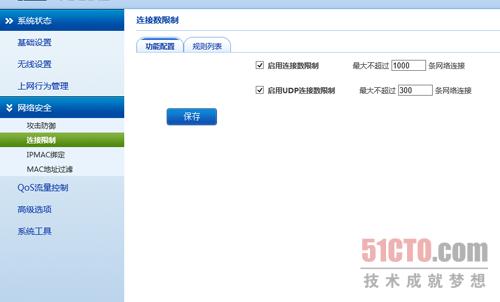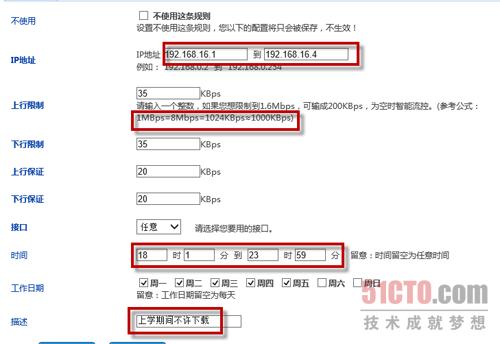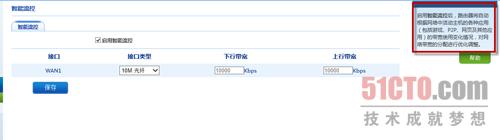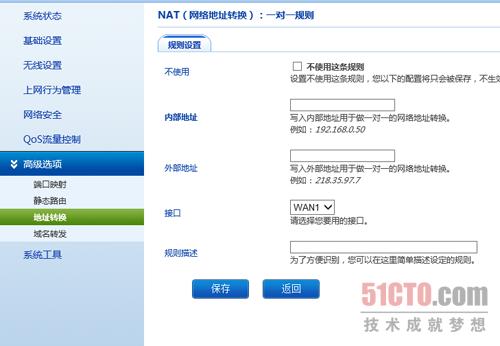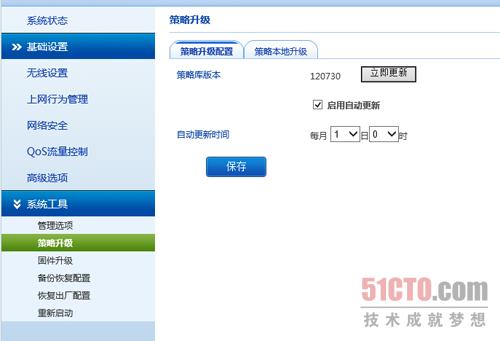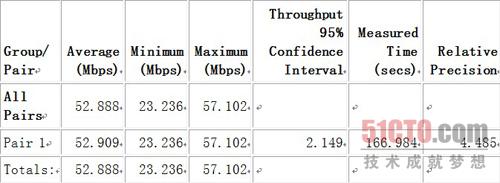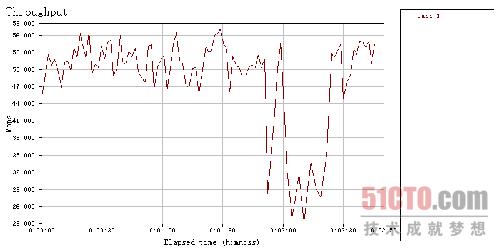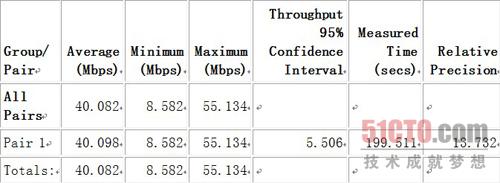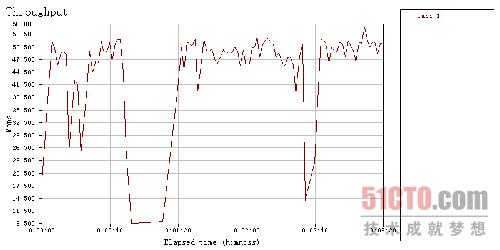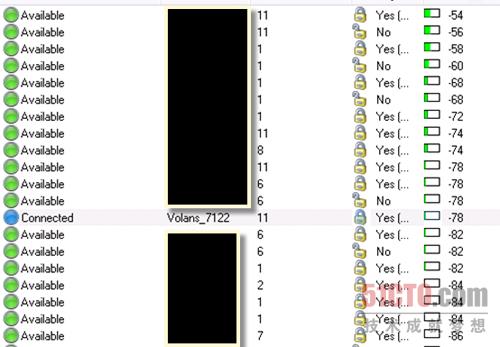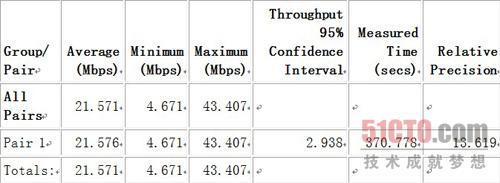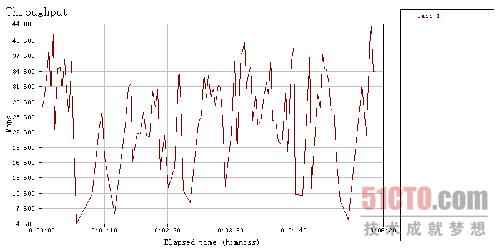今年7月,飞鱼星推出了一款叫做"信号王"的VE760W无线上网行为管理路由器。这台无线路由器的最大特点是就信号强,穿墙性能好,同时附带了VPN和行为管理等企业级的应用功能。因此得到了众多中小企业的青睐。
然而不得不说的是,VE760W的外观还是中规中矩了一点,方方正正的蓝色铁盒子,对个人用户来说缺乏吸引力。
飞鱼星VF16正是在这种前提下诞生的新产品,新的模具和定制的固件以及继承下来的优良无线传输性能保证了这台设备能够为我们带来更多的惊喜。
外观
飞鱼星VF16采用硬纸盒包装,外包装相比VE760W小了不少,纸盒更结实,同时也更环保。
在外包装的侧面有产品的宣传语“信号王,别墅级智能路由器”,这个“别墅级”是如何体现的呢?下文我们会有详细介绍。
纸盒侧面会有产品的条码、SN和MAC地址,随着智能手机包装的精简化,现在各类电子产品也将这种环保的做法借鉴了过来,从效果上来看,确实不错。
纸盒底部则标明了VF16的三大特点:信号强、智能网速分配以及上网行为管控。
#p#
拆开纸盒,可以看到乳白色的VF16,多数个人用户对这种仿钢琴漆的设计也是非常喜欢的。
接下来是产品全家福。VF16的两根5Dbi天线很吸引眼球。
VF16的A面涂层均匀,镜面反射效果优良,间接的也说明了做工的精细。
A面印有飞鱼星和无线信号标识,以及这款VF16的三大功能图标。
机身左右两侧开有条形散热孔,密度适中,不影响美观。
产品底部同样开有密集的散热孔,并且底部设有挂墙孔和胶皮底座,方便各种安装方式。
#p#
VF16的天线为不可拆卸的两根5Dbi天线,采用不可拆天线的方式可以降低成本,对于没有定制要求的用户来说,这种设计是性价比最高的(和企业级的VE760W相比,VF16可以用物美价廉来形容)。
在主机后方蓝色的Wan口附近是电源、开关和复位键,将开关单独做成一个按键,也更适合家庭使用。如晚上关闭路由省电、宝宝学习时间关闭路由,保证学习时的精力集中等等。
在四个黄色的Lan口右侧,有一个WPS按钮,可以实现无线设备和路由器的快速无密码认证连接。
设备底部标有SN和MAC地址,都以字符和条码形式提供。同时标有默认地址和默认的用户密码。
VF16的个头小巧,单手可以掌握,同时天线也确实够长,下图相信能够说明问题。
最后将路由器放回纸盒中,我们休息一下,准备开始体验飞鱼星VF16独特的管理魅力。
毫无疑问,无线路由器的外观能够让用户激发购买欲望,但是作为无线路由器的灵魂,则是系统的固件(OS)和无线传输表现情况。
#p#
软件功能
系统状态
在VF16中,飞鱼星依然采用了自家独有的固件,主界面淡蓝主题,可以选择简体、繁体和英文三种语言。
登录后的主界面很庞大,在1440*900的显示器下,也堪堪显示全。其中左侧为功能区,右侧为信息显示区。如果以一本书来表示,那么左侧展示的相当于大纲,右侧展示的相当于正文。
在首页我们可以看到产品的版本号、固件生成时间,以及默认的MAC地址、系统时间等信息。
右侧的路由器负荷处,我们可以简单直观的看到现有的活动主机(即连接到该无线路由器的主机)和网络连接数,以此判断网络情况是否正常,并进行相应的处理。如果电脑上没有运行下载任务,网络连接数却异常的高,那么可以考虑考虑是不是自家宝宝在下载电影和玩游戏呢?
在端口状态处,连接的端口会以亮色显示,未连接的端口以灰色显示,可以直观的查看线路是否正常连接。
最下方,我们可以看到应用分析和实时流量图。可以看到近期发生的流量是如何构成的:如http占多少、P2P和视频又各占多少?根据所占比率,方便接下来进行相应的管控。
在系统状态→网络接口处,我们可以看到内外网的连接情况,如果ADSL拨号失败,或者其他情况网络中断,在这里都能看到。
#p#
点击内网监控,则可以看到所有的用户IP地址,以及该IP的具体上传下载情况。同时右侧有一个绿色的“管控”按钮,这是做什么的呢?当发现有用户的速度过高时,点击绿色的管控按钮,可以中断其互联网连接,再次点击的时候,才可以正常上网。同样的,在这个页面下点击“连接数”下所对应的按钮,可以看到当前用户的连接具体是哪些IP地址。
在流量统计中,我们可以看到现在网络中实时的上传和下载曲线图。通过实时曲线图,能够准确的发现当前带宽的利用情况。
而应用分析,则可以将流量分门别类,根据HTTP、P2P、视频、游戏、其他来具体分类,通过饼图来分析网络健康情况。其应用分类,能够为我们接下来的流量控制起到积极的指示作用。
网络设置
路由器拿到手后,首先我们要做的就是配置其联网信息,以便尽快的投入使用当中。飞鱼星设计的“快速配置”功能,可以让我们只需要简单的填写两三处地方,就能够投入使用。
在基础设置→快速配置下,我们只需要选择WAN1配置(一般会采用PPPOE的拨号方式),输入账号密码,同时在无线密码处输入一个密钥,保存后即完成配置。
如果需要一些精细的配置,那么可以通过基本选项来完成,这里我们可以定义时间服务器地址以及主机名称、域名等信息。
在内网配置处,可以设置Lan口的管理地址以及子网掩码。
外网配置处可以配置拨号类型,是静态、拨号、还是DHCP获取。
#p#
DHCP服务器则是配置用户获取的地址,一般来说,默认即可,如果有特殊需求,或者需要定义特定的DNS,那么可以在这里进行修改。
我们可以看到,在DHCP信息中,能够准确的列出分配的IP地址与对应的MAC地址,以及计算机名和租约到期时间。
在某些地区,电信运营商会有不允许使用路由器的限制,那么端口管理→MAC克隆就有了用武之地,我们将WAN口地址克隆成本机MAC地址,就可以越过这一限制。
作为一款无线路由器,VF16的无线配置也秉承了“先易后难”的配置思路,通过“基本设置”,可以快速完成配置,尽快投入使用。如果希望配置更多属性,那么也可以通过其他配置来完成。
比如,我们手头可能有一些较老的无线设备,比如过时的pad/手机等等,需要更改加密方式为WPA,那么我们可以在无线设置→安全设置下进行相应的修改。
为了尽可能的提升802.11n的无线传输能力,我们需要将频段带宽改为20/40,也可以在高级设置中进行修改。
如果手头有多台无线路由器,那么可以通过WDS桥接的功能,将这些物理上没有连接的路由器连在一起,扩展无线覆盖范围。
在客户端状态下,我们能够看到连接到该无线路由器下的客户端,需要注意的是,这里看到的仅仅是通过无线连接过来的客户端。
#p#
上网行为管控
作为一家有着上网行为管理背景的厂商,飞鱼星一直将上网行为管理这个概念覆盖在旗下的产品线中。这款最新的VF16自然也不例外。我们能够通过简单的几个步骤,对网络流量进行精细化的管理。
首先在IP地址组和时间组中进行相关设置,在IP地址组中设置需要管理的IP地址范围;在时间组中设置进行管控的时间范围。如192.168.16.2至192.168.16.200之间,周一至周五的每天8点到11点59,我们会进行网络限制,那么按照下图所示进行配置即可。
设置IP组合时间组后,我们可以在行为管理策略中进行配置了,选中“启用策略”在IP组合时间组中选中需要进行控制的组,然后填写描述,点击保存。
在接下来的应用软件过滤中,我们可以对几十种应用进行限制,如QQ、MSN、飞信、各类股票软件、下载软件、视频软件、游戏网站进行限制。我们可以根据需要,很轻松的完成放学时间不允许观看在线视频,不允许玩网络游戏等精细的网络控制。至于孩子不在家,只有爸爸和妈妈的时间,那么就放开这些限制吧。
同样,为了让月底的信用卡不被孩子网购刷暴,name我们还可以限制购物网站的登录。在网址分类中进行限制,可以采用的规则包括阻断、记录、警告。大家可以根据需要自行配置。
#p#
如果不希望下载音乐,我们可以直接禁止.mp3格式文件的下载。很简单,在WEB安全下输入需要禁止的文件格式即可。
在聊天软件高级设置下,我们也可以对用户的QQ和MSN登陆日志进行记录和审核。
很惊奇的发现,在防火墙设置下,VF16已经可以完成基于端口和地址的防火墙规则限制了。这项功能多数集成在企业级防火墙上,能够在VF16上被发现,算是意外之喜。
在网络安全下,我们可以如下所示,分为内网和外网进行相应的防范设置。
同时为了不让路由器的CPU和内存占用率过高,我们可以启用连接数限制。一般来说采用默认规则即可。
智能流量控制
在QOS流量控制中,我们可以定义某个IP段,或某个IP进行流量限制,和一般的流量限制路由器相比,我们不仅能够限制IP段的最高速度限制,也可以设置一个保障带宽,使其能够有一个基本的流量应用,不至于在网络高峰期无网可用。
比如家中有一根2M的ADSL,我们希望宝宝放学后把精力更多放在学习上,每周一到周五的晚上6点至10点上网是受限的,网速很慢,刚刚够他上网查查资料,打游戏就比较勉强,其他时间则不做任何限制。
#p#
那么在下图中,首先输入IP地址(宝宝电脑获得的IP),上行限制和下行限制均输入35,上行保障和下行保障输入20。同时时间填写18时至22时。工作日期选中周一至周五,就可以做到如上限制了。当然,需要其他时间段进行限制也没有问题,依然在这里进行设置。
又或者觉得限制宝宝的网速有点影响家庭和睦,那么至少可以开启“智能流控”功能,我们只需要在“智能流控”这里开启这项功能就可以了。开启之后,孩子下载和玩游戏,也不会影响我们正常的首发邮件和查阅资料的带宽了。
在端口映射处,同样也发现了惊喜,除了所有路由器都有的端口映射外,VF16也提供了NAT一对一。使用NAT一对一的好处是,当用户手中有多个外网IP时,可以将内网IP分别映射成不同的外网IP,方便远程管理家中的无线路由器。同样,这也是一项企业级功能。
作为一款具有上网行为管理的无线路由器,必然要考虑到经常升级策略库。默认情况下,飞鱼星已经开启了自动更新的选项,期间不需要人为参与。
网络传输表现
作为一款新的“信号王”,我们对VF16抱有新的期待,希望它的网络传输表现一如以往的给力。惯例我们还是使用两台笔记本互传数据,根据传输情况判定VF16的表现情况。
测试环境:
硬件:测试环境我们采用两台戴尔笔记本电脑,其中一台使用有线连接至VF16,另外一台外接网件的300M无线网卡作为移动客户端。
|
无线网卡 |
备注 |
|
NETGEAR WNA3100 |
支持在2.4G 300M速率。 |
|
|
|
|
笔记本 |
戴尔Latitude E6400 |
|
CPU |
|
|
主板 |
|
|
显卡 |
|
|
内存 |
4GB |
|
硬盘 |
|
|
有线网卡 |
|
软件:软件环节包含WirelessMon4.0,该软件是一款无线信号侦测软件,可以实时看到信号强度、频道拥挤程度、MAC地址、SSID等信息,能够做到实时更新。
#p#
另外一款软件是IxChariot,该软件分为控制端和Endpoint。该软件可以模拟多种数据流经方式,如视频点播、P2P、下载、上传等行为。数据报表详细。
|
软件 |
版本 |
|
WirelessMon |
V4.0 Buid1006 |
|
|
|
|
IxChariot Endpoint |
5.1.8149 |
|
IxChariot Console |
|
测试方法
测试环境在住宅楼内进行。根据室内格局,分别在ABC三个点测试其信号强度。路由器与这3个点的关系分别是无阻挡、间隔一堵承重墙、间隔三堵承重墙与一堵假墙。
我们会分别在三个点以IxChariot测试1pairHigh_Performance_Throughput脚本的流量情况。多次测试,取最好结果。
A点,零距离接触
将无线路由器与笔记本电脑就近放置,间隔不超过50厘米,测试在无阻挡的环境下最好的数据传输情况。此时显示信号强度-26,满格信号。测试1pairHigh_Performance_Throughput,平均52.8M最大57M,成绩不错。
#p#
B点,间隔一堵承重墙
信号强度-50,测试1pairHigh_Performance_Throughput,平均40M,最大55M,尽管此时信号显示是4格,但传输速率和网络体验依然很棒。
C点与路由器间隔50米,间隔三堵承重墙与一堵假墙
信号强度-78,信号显示只有1格,测试1pairHigh_Performance_Throughput,平均21.5M,最高43M,此时由于间隔承重墙较多,信号衰减较严重,但依然可以保障正常的上网带宽。考虑到802.11n本身的技术所限,达到这样的成绩还是让人满意的。
#p#
总结:
如何看待飞鱼星VF16的“别墅级”智能无线路由器?经过上面的介绍,相信大家也都有了自己的认识。
作为一款外观亲民的无线路由器,飞鱼星在系统内核上做出的举措是出人意料的。相比一般的家用级无线路由器而言,VF16保留了配置简单的特点,同时提供了更为高级的配置选项,如同别墅一般,可以自由设计。系统的功能强大,有何种想法都能轻松实现。
总的来说,VF16特点鲜明,功能多样,网络传输方面的表现也非常可靠稳定。得益于5Dbi的天线,在穿越多堵承重墙后,依然能够得到较好的传输效果。
总结起来,四大特色是我们最值得关注的:
1、 外观讨喜,MM最爱的白色。
2、 5Dbi双天线,穿墙传输性能强劲。
3、 上网行为管理,功能强大,策略细分精准。设置简单,轻松上手
4、 具有特色的流量控制功能。
最后是VF16产品规范,希望对大家选购产品能起到参考作用。
|
飞鱼星VF16产品硬件规范 |
|
|
设备型号 |
l VF16别墅级智能路由器 |
|
处理器 |
l MIPS 400MHz网络处理器 |
|
内存 |
l 32MB |
|
FLASH |
l 4MB |
|
设备类型 |
l 无线路由器 |
|
广域网接口 |
l 1个 100M自适应RJ45 |
|
局域网接口 |
l 4个 100M自适应RJ45 |
|
尺寸 |
l 142mm×192mm×29mm |
|
电源电压 |
l AC 100-260V |
|
l DC 12V\1A |
|
|
最大功耗 |
l ≤5W |
|
网络标准 |
l 无线标准:IEEE 802.11n、IEEE 802.11g、IEEE 802.11b l 有线标准:IEEE 802.3、IEEE 802.3u |
|
无线最高速率 |
l 300Mbps |
|
天线 |
l 2根5dbi全向天线 |
|
工作环境温度 |
l 工作温度:0℃ 到 40℃ 存储温度:-40℃ 到 70℃ |
|
环境相对湿度 |
l 工作湿度:10% 到 90%RH 不凝结 存储湿度:5% 到 90%RH不凝结 |